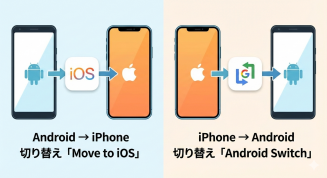先日発売されたGoPro HERO7 Blackを購入しました。本当は先月の発売直後に購入できるチャンスがあったのですが、不覚にも財布を忘れてしまうという失態。その後もチャンスをみて購入しようとしていたのですが、本日ようやく購入できました。HERO7 Blackすごい人気ですね。開封していきます。
開封
パッケージの正面には新しく対応した『LIVE STREAMING』の文字が書かれています。そして大きく『7』の文字。そして黒のパッケージ。HERO7 Blackとひと目でわかります。
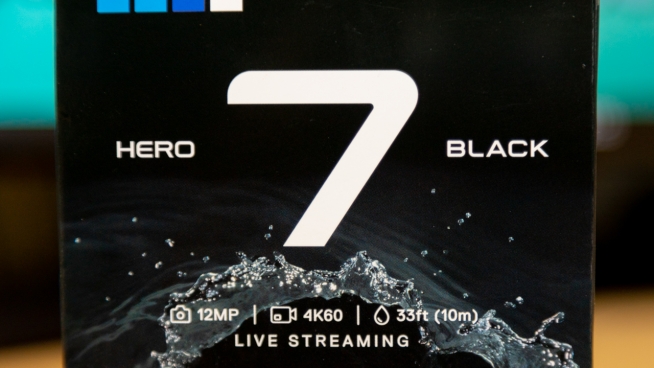
パッケージ側面にはMade for iPhone / iPadの記載もあります。先日、GoProアプリはMade for iPhone / iPadの認証も受けたのでこの表記も可能になりました。もちろんAndroidでも使えますのでご安心を。

パッケージ正面には新しくジンバル不要と謳う手ぶれ補正、『HYPERSMOOTH』も記載されています。HERO7の目玉機能の一つですね。とっても楽しみです。ある程度パッケージも眺めたところで開封していきます。

本体正面です。以前のHERO6 Blackと比べてより黒みが増したこと、質感がゴム感満載のボディから、今回は高級感を感じるサラサラした質感に変わっています。基本的なデザインやボタン配置はそのまま変わっていません。ザ・フレームの右側側面には『BLACK 7』と記載されています。パッと見ただけで7だ!とわかるアイコンになりそうです。

背面をチェックしていきます。背面はまったく変更点がありません。強いていえば貼ってあるシールのタイムが7秒になったことくらいです。

ザ・フレームを外すと本体正面右側にも『BLACK 7』の文字が書かれています。以前HERO5と6の見分け方が難しかったのですが、今回はボディカラーがより黒くなったこと、サイドに7と書かれているので以前のモデルとの見分け方もより簡単になりました。パッとみただけでわかる変更というのは新しい感じがして良いものです。

付属品はGoPro HERO7 本体、フレーム、バッテリー、マウント用バックル、ノブスクリュー、ベースマウント(平面・曲面用)、USB Type-C to Aケーブル、と以前と全く同じです。

最低限あればこれで遊べますが、あと買うなら3-Wayやこれらのアイテムを持ち運ぶケースがあると便利だと思います。3-Wayも純正は結構高価ですが、サードパーティ製ならかなり安価で利用することができます。
起動
早速GoProを起動しました。思わずおおっと声を上げてしまいました。画面が真っ逆さまで表示されそのまま回らなくなったので再起動。早くも先が思いやられますが、アップデートを行ってないからだろうと思いペアリングしてアップデート。

iPhone XS Maxにペアリングしてアップデートしました。所要時間はだいたい10〜20分ほどで完了しました。モバイル環境だけでアップデートできるのは手軽で楽なので嬉しいところ。もちろんパソコンでアップデートもできるのでご安心を。
アップデートを行わずにすぐ利用することもできますが、アップデート内容を確認したところ、アップデートを行わなければHERO7 Blackの主な機能は利用できないようで、買ったらまずアップデートがあることをお忘れなく。
また、microSDカードは別売なので予め用意しておくことをオススメします。私のオススメとしてはSanDisk ExtremeProが速度も品質も安定しているので4K60pでも1080p240fpsでも快適に利用できます。本当にオススメ。
さて開封は以上になります。部屋の中で軽く使ってみた感想としては確かにHERO6と比べて手ぶれ補正がかなり安定していると実感できます。そしてホワイトバランスの調整がかなり上手に進化した印象です。より自然に撮れるように、ほぼ調整いらずになりました。
簡単な作例
買ったばかりのGoPro HERO7 Blackを持って淀川へ行ってみました。まずは新機能のスーパーフォトモード(HDR)を使って撮影。掲載用にトリミングとサイズ変更をしています。いじわるに画角の端の方に持っていきましたが綺麗なグラデーションが出ています。輝度の高いとこも飛ばず、かといって左下のシャドウ部分も潰れることなく綺麗に表現できています。これがワンタッチで撮れるのは面白いですね。

今度はProtuneでRAW撮影。Lightroomでハイライトやシャドウを補正してHDR風に仕上げてみました。そして掲載用にトリミング。ガッツリ遊んでも楽しめる、めっちゃ楽しい!

しかし残念なのがiOSが未だにGoPro RAWに非対応であること。閲覧するにはパソコンに取り込んで対応ソフト(Lightroomなど)で現像する必要があるので若干手間がかかります。
動画も簡単に作ってみました。はじめは4K60p Hypersmoothを試しました。クリップをシャツの胸ポケットにつけて撮影という結構雑な撮影を行いましたが、想像以上に手ぶれ補正が効いててびっくり。ここまで効くとは思っていませんでした。
その後手持ちで簡単にパン(横振り)を検証。パンしたときに以前は若干処理が苦手な感じがありましたが、今回は普通に手持ちで使えるレベルです。良い、良いですコレ。
最後に新機能のTimeWarp(Hyperlapse)。特に意識せず、初めと同じく胸ポケットにGoPro用のクリップで固定しただけ。あえて通常よりかなりブレやすい条件で撮ってみましたが、思いの外ちゃんと撮れてるなあ、といった印象。ちゃんと画角を決めて撮ればかなり面白いものが取れそうです。
全体的な感想としてホワイトバランスがより自然になったなあという印象。どんなものを撮ってもiPhoneのような自然な色味で撮れるようになったのはポイント高いです。
ライブストリーミング
Facebookでライブストリーミング配信ができますが、RTMPさえきちんと設定したらYouTubeでも配信できました。ただ、筆者の環境が悪いのか何故かiPhoneでは配信ができないという問題。設定をしようとすると接続が切れてエラーの表記。試しにiPad Proで行ったところFacebook、YouTubeで配信できました。(ただコレも設定が甘いのかFacebookは安定するものの、YouTubeは20〜40秒ほどで切断されてしまいうまく配信できませんでした。)
ただ、Wi-Fi環境がない場所でストリーミング配信を行う場合、スマホ でテザリングできることが条件のようで、別途オプションに加入しなければいけない携帯キャリアは事前に確認しておくことをオススメします。
仕組みとしてはGoProを直接Wi-Fiにつなげて配信を行うようで、スマホはそれの橋渡し役のようです。テザリングが必須なのはスマホのテザリング機能でGoProをスマホに繋いでそこから配信するという仕組みのようです。そのためWi-Fiがない環境で配信をする場合はテザリングが必須条件になってくるようです。落とし穴なので要注意。
配信中はGoPro本体のみにプレビューが表示され、スマホにはプレビューが表示されません。これも要注意です。
配信と平行でSDカードに撮影した高画質なデータが保存できますが、配信は720pで保存されるデータは1080pのようで安心しました。かなり画質が落ちるものになるのでは?と危惧していましたが、1080pならまだ良いなと思えます。
第一印象は『良い、けどちょっと不安』
発表されたとき、大した進化もなくGoPro大丈夫なのか?やる気あるのか?と結構厳しく評価しましたが、市場を見るとGoPro以外まともなアクションカメラがないのでまたGoProを購入しました。しかし、軽く使ってみるとそれらを払拭してくれるような出来でちょっと安心しました。ハードウェアもそのままかと思いきや、GoPro曰く、RAMが少し増えて動作に余裕ができた、とのことですので全体的に動作の安定度が増しています。
その反面初回起動時に画面が反転して戻らなくなる、ストリーミングがうまくいかない、接続が切れるなどところどころまだ不安なポイントがあります。これら良いところ、悪いところを見つけ出して洗いざらいきちんとしたレビューを提供できればと思っています。今後に乞うご期待ください。





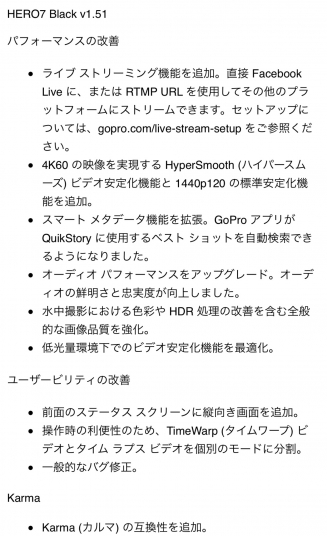

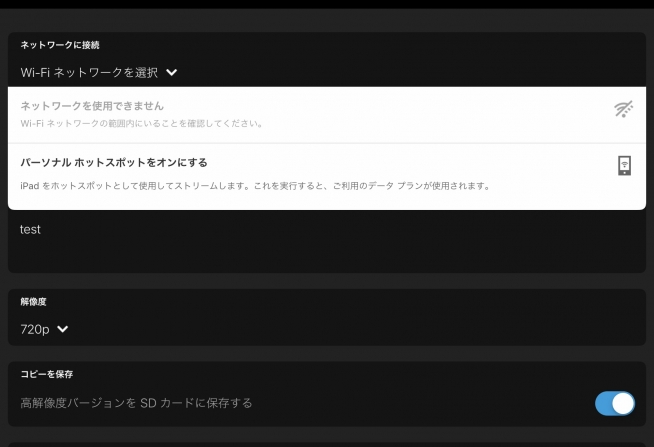
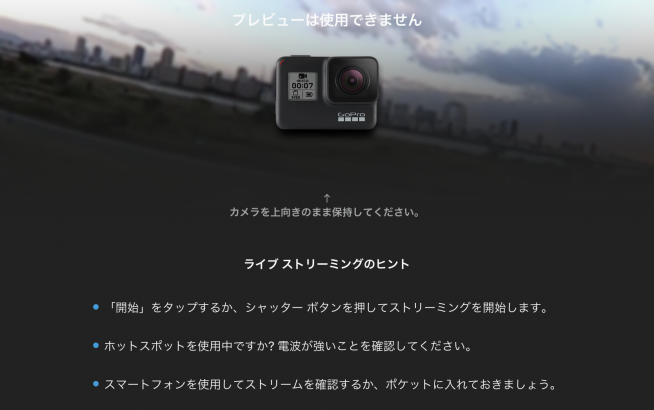


![[国内正規品] GoPro HERO6 Black ウェアラブルカメラ CHDHX-601-FW](https://images-fe.ssl-images-amazon.com/images/I/31GpHCwyoZL._SL160_.jpg)